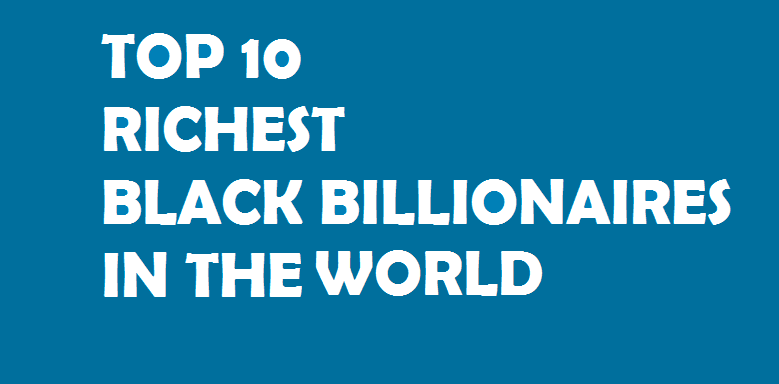Windows 11의 가용성에 대한 많은 추측과 소문이 있은 후 마침내 6월 24일에 출시되었습니다. Windows 11은 가장 인기 있는 Windows 10 운영 체제의 후속 제품입니다. 평신도의 관점에서 Windows 11은 시각적 변화에 관한 것입니다. 따라서 Windows 10을 Windows 11로 업그레이드하는 방법을 찾고 있다면 올바른 기사를 클릭한 것입니다.

이 게시물에서는 Windows 10에서 Windows 11로 쉽게 업그레이드하는 방법을 안내합니다. 또한 Windows 11의 새로운 기능과 시스템에 설치하기 위한 최소 요구 사항도 살펴보겠습니다.
Windows 11의 새로운 기능은 무엇입니까?
위에서 언급했듯이 Windows 11은 시각적인 변화가 많은 Windows 10의 개선된 버전입니다. 이제 새로운 시작 사운드와 함께 Windows 시작 메뉴가 새로 할당되었습니다. Windows 11은 또한 많은 기술 전문가에 따르면 멀티태스킹 및 PC 게임을 위한 최고의 운영 체제로 간주됩니다. 최신 Windows 운영 체제에는 새로운 Android 앱에 액세스할 수 있는 업데이트된 Microsoft Store가 함께 제공됩니다.

시각적인 면에서는 윈도우 11 완전히 새로운 Windows 경험을 제공하기 위해 다양한 새로운 배경 화면, 애니메이션 효과 및 음향 효과와 함께 제공됩니다. 인터페이스 면에서 Windows 11은 Apple Mac OS와 Google Chrome OS가 결합된 것처럼 보이며 Microsoft 고유의 UI가 약간 있습니다. 이제 최신 Windows에서 사용자는 Windows 10에 사전 설치된 Cortana 및 Skype에 액세스할 수 없습니다.
Windows 11의 가장 좋은 점은 Android 앱을 지원한다는 것입니다. 예, 이제 사용자는 Amazon Appstore에서 Microsoft 스토어와 연결될 다양한 Android 앱을 다운로드할 수 있습니다.
Windows 11 요구 사항

Windows 11의 출시 이벤트에서 Microsoft 개발자는 Windows 11의 요구 사항 측면에서 시스템이 부족한 경우 새 Windows 운영 체제를 설치하고 실행할 수 있는 방법이 없음을 분명히 했습니다. 당신의 컴퓨터에. 그럼에도 불구하고 모든 것을 살펴보자. Windows 11의 최소 요구 사항 시스템에서 실행할 수 있습니다.
나오는 보고서에 따르면 대부분의 사용자는 최소 TPM 요구 사항 때문에 컴퓨터에 Windows 11을 설치할 수 없습니다. 최신 사양을 모두 갖춘 초고사양 컴퓨터라도 TPM 측면으로 인해 Windows 11을 설치하는 데 어려움을 겪고 있습니다. 컴퓨터에 설치된 TPM 버전을 확인하려면 tpm을 입력하고 입력합니다. 실행 대화 상자에서 msc.
무료로 Windows 11로 업그레이드하는 방법은 무엇입니까?
현재 Windows 10을 사용 중이고 Windows 11로 업그레이드하려는 경우 따라야 하는 간단한 프로세스가 있습니다. 가장 좋은 점은 파일과 앱에 아무 일도 일어나지 않으며 Windows 라이선스가 그대로 유지된다는 것입니다. 앞으로 마음이 바뀌고 Windows 11에서 Windows 10으로 저하하려는 경우에도 그렇게 할 수 있습니다. 따라서 아래에 언급된 단계에 따라 Windows 10을 Windows 11로 업그레이드하는 방법을 찾으십시오.

1 단계: 먼저 모든 Windows 10 사용자는 Windows 내부자 프로그램에 가입해야 합니다. 이것을 클릭하면 가입할 수 있습니다 링크 그리고 자신을 등록합니다. 진행하려면 Microsoft 계정이 있어야 합니다. 아직 계정이 없는 경우 만들 수 있습니다.

2 단계: Microsoft 계정을 만들고 등록 프로세스를 완료했으면 Microsoft 계정을 Windows 10 PC에 연결할 차례입니다. 기본적으로 이제 온라인 Windows 10 계정으로 전환해야 합니다. 온라인 계정으로 전환하려면 컴퓨터로 이동하십시오. 설정 , 그 다음에 계정 . 이제 클릭하십시오. 대신 Microsoft 계정으로 로그인 . 제 경우에는 이미 온라인으로 Microsoft 계정에 로그인했기 때문에 모든 Microsoft 앱에 자동으로 로그인 중지가 표시됩니다.

3단계: 이제 Windows 참가자 프로그램 등록에 사용한 Microsoft 계정 자격 증명을 입력하십시오.

4단계: 로그인 프로세스가 완료되면 Windows 설정에서 업데이트 및 보안으로 이동한 후 다음을 클릭합니다. 윈도우 내부자 프로그램. 이제 시작을 클릭해야 합니다.

5단계: Microsoft 계정을 선택하고 다음을 클릭하십시오. 개발자 채널. Dev 채널에서 얻을 제품에는 많은 버그가 포함될 수 있습니다.

6단계: 향하다 윈도우 업데이트 Windows 설정에서 업데이트 확인을 클릭합니다.

7단계: 인터넷 연결에 따라 Windows 10 PC에서 Windows 11 내부자 미리보기 빌드 22000.51 업데이트를 받는 데 시간이 걸릴 수 있습니다. 수신되면 다운로드를 클릭하여 업데이트 다운로드를 시작합니다.

다시 인터넷 연결에 따라 업데이트가 시스템에 완전히 다운로드되는 데 1-2시간이 걸릴 수 있습니다. Windows 11을 설치하는 동안 시스템이 여러 번 다시 시작되며 이는 완전히 정상입니다. 설치 후 시스템은 새로운 Windows 11, 새로운 시작 메뉴, 새로운 부팅 사운드, 눈길을 사로잡는 배경 화면 및 완전히 변경된 시스템 UI로 부팅됩니다. 가장 중요한 것은 모든 파일과 앱이 여전히 각각의 위치에 저장되어 있으므로 확인할 수 있다는 것입니다.
마지막 단어
시각적인 측면에서 Windows 11은 다른 운영 체제보다 훨씬 뛰어납니다. 하지만 전체적인 성능을 판단하고 다른 운영체제와 비교하기에는 아직 이르다. 지금쯤이면 시스템에서 Windows 11을 즐기시기 바랍니다. 그러나 설치 과정에서 오류가 발생하면 언제든지 의견을 말하십시오. 기꺼이 도와드리겠습니다.
 오락
오락
Bigg Boss Tamil Season 5: 전체 참가자 목록
 최신
최신
'런보이런' 트렌드가 틱톡을 장악하다: 그것이 무엇이며 어떻게 하는가?
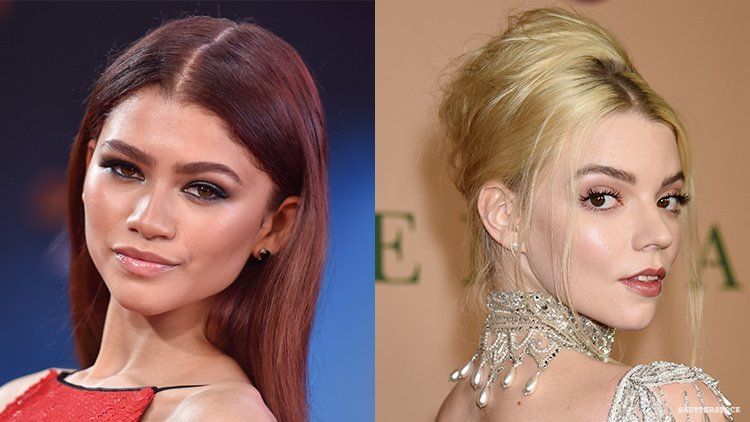 추천
추천
20대 젊은 여배우 탑 25
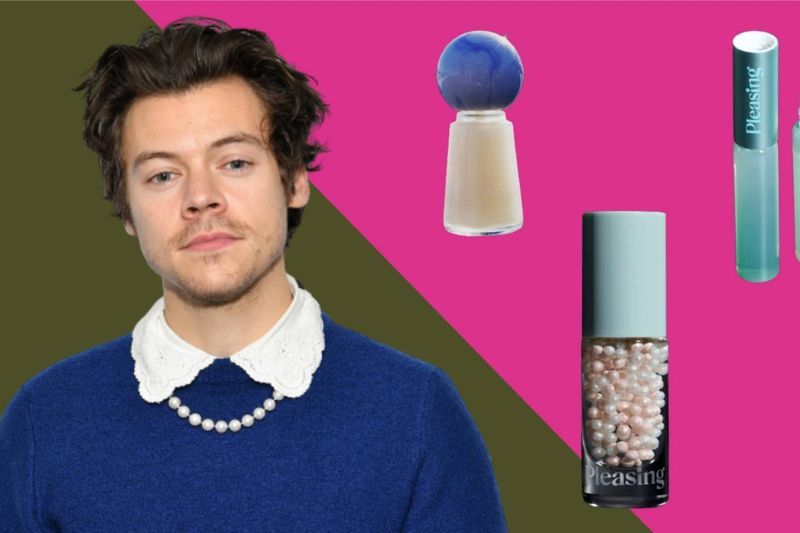 최신
최신
Harry Styles, 사전 주문 가능한 새로운 뷰티 라인 플레징 출시
 오락
오락
TikTok 스타 Charli D'Amelio와 Mom Heidi가 Dancing With the Stars 시즌 31에 합류합니다.
 최신
최신
방탄소년단 제이홉, 스포티파이 팔로워 800만 돌파 한국 솔로 아티스트 최초
 최신
최신
멧 갈라 2021: 누가 의상을 못 박지 않았습니까?
 오락
오락
Big Shot 시즌 3이 Disney+에서 발생합니까?
 적합
적합
Planet Fitness 멤버십을 취소하는 방법은 무엇입니까?
 소식
소식